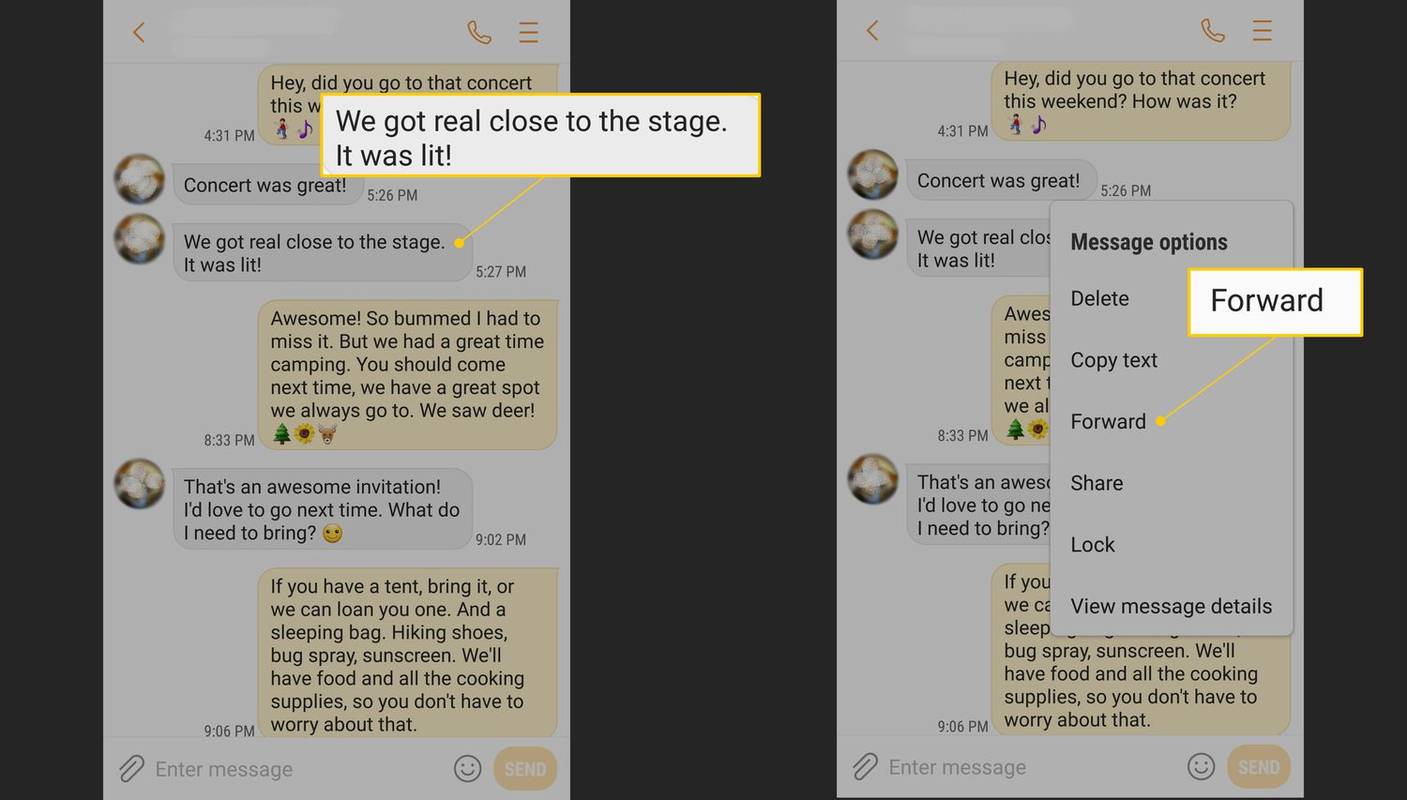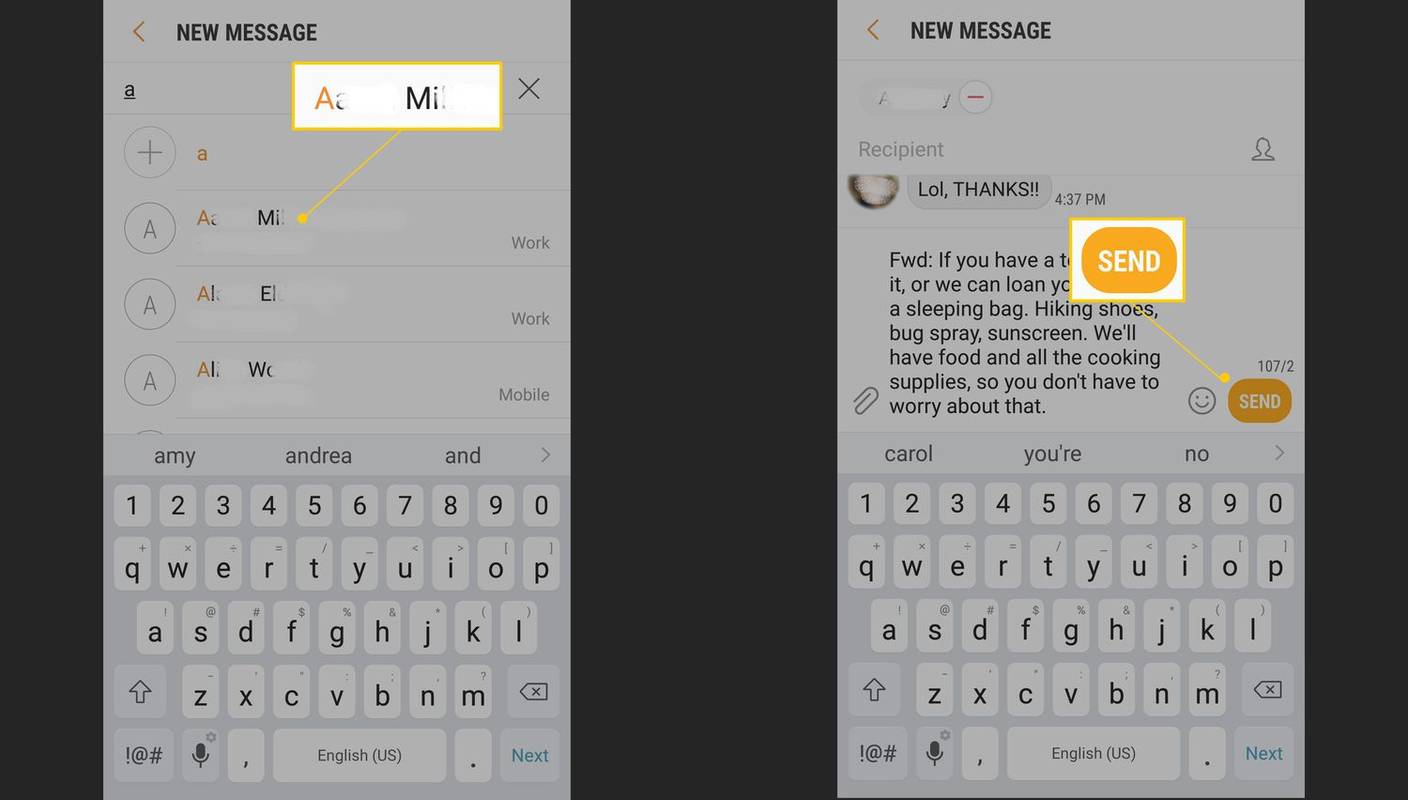Những gì để biết
- Nhấn và giữ tin nhắn văn bản > trong menu bật lên, nhấn Phía trước > nhập người nhận.
- Để gửi tin nhắn cho nhiều người, hãy nhập nhiều liên hệ.
- Chỉnh sửa văn bản nếu bạn muốn, sau đó chạm vào Gửi .
Bài viết này giải thích cách chuyển tiếp tin nhắn văn bản trong ứng dụng nhắn tin của bạn. Hướng dẫn áp dụng cho tất cả điện thoại thông minh chạy Android 7 (Nougat) trở lên.
Cách chuyển tiếp tin nhắn trên điện thoại thông minh của bạn
Để gửi tin nhắn hiện có cho người mới:
-
Mở ứng dụng tin nhắn văn bản trên điện thoại của bạn.
-
Tìm tin nhắn văn bản bạn muốn chuyển tiếp. Nó có thể là một tin nhắn bạn đã gửi hoặc một tin nhắn được gửi cho bạn.
cách thêm bài hát vào snapchat
-
Nhấn và giữ tin nhắn văn bản. Một menu xuất hiện với một số tùy chọn.
-
Vỗ nhẹ Phía trước .
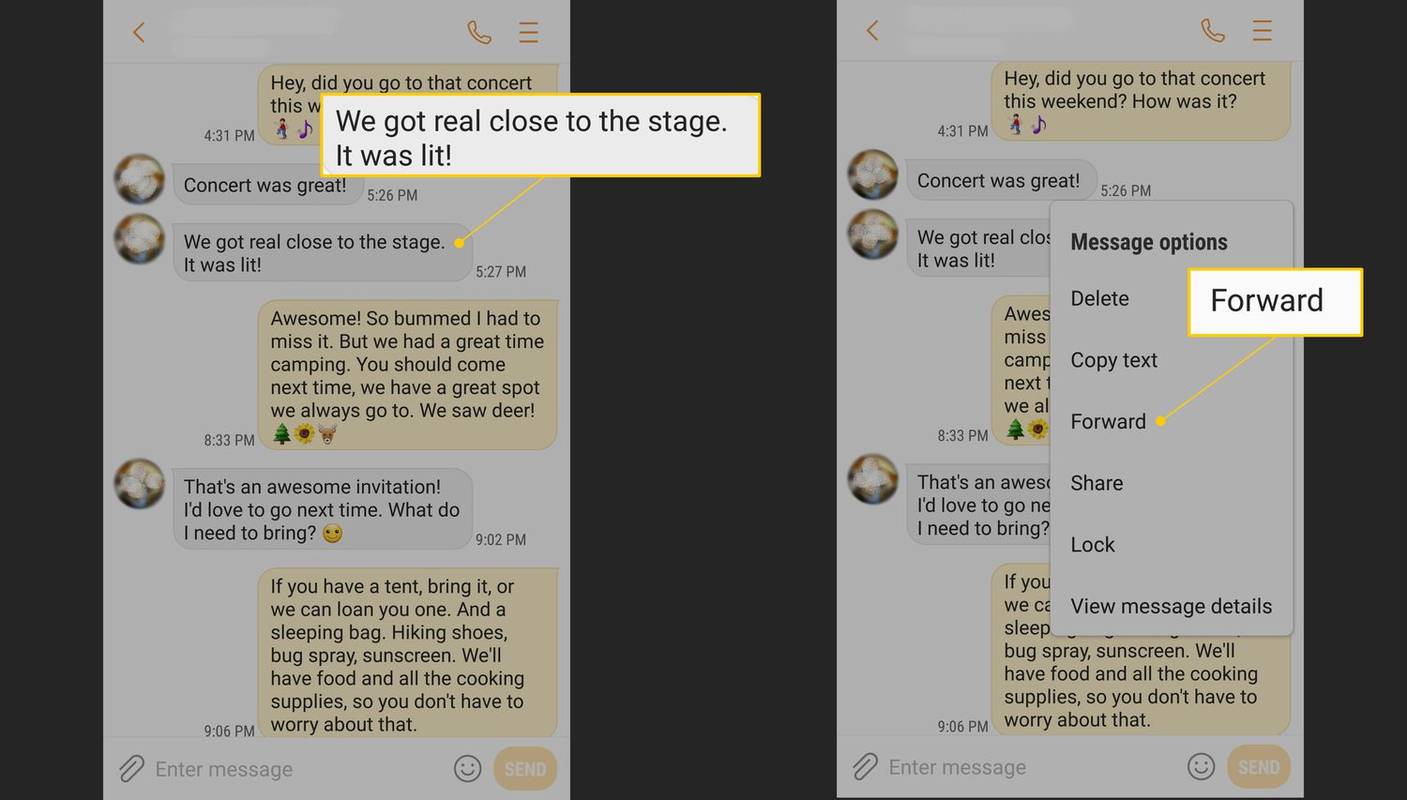
-
Nhập người nhận. Khi bạn bắt đầu nhập tên hoặc số điện thoại của ai đó trong danh sách liên hệ của mình, ứng dụng sẽ gợi ý tên của những người để gửi nó đến.
Để gửi tin nhắn cho nhiều người, hãy nhập nhiều liên hệ.
-
Chỉnh sửa văn bản nếu bạn muốn.
-
Vỗ nhẹ Gửi .
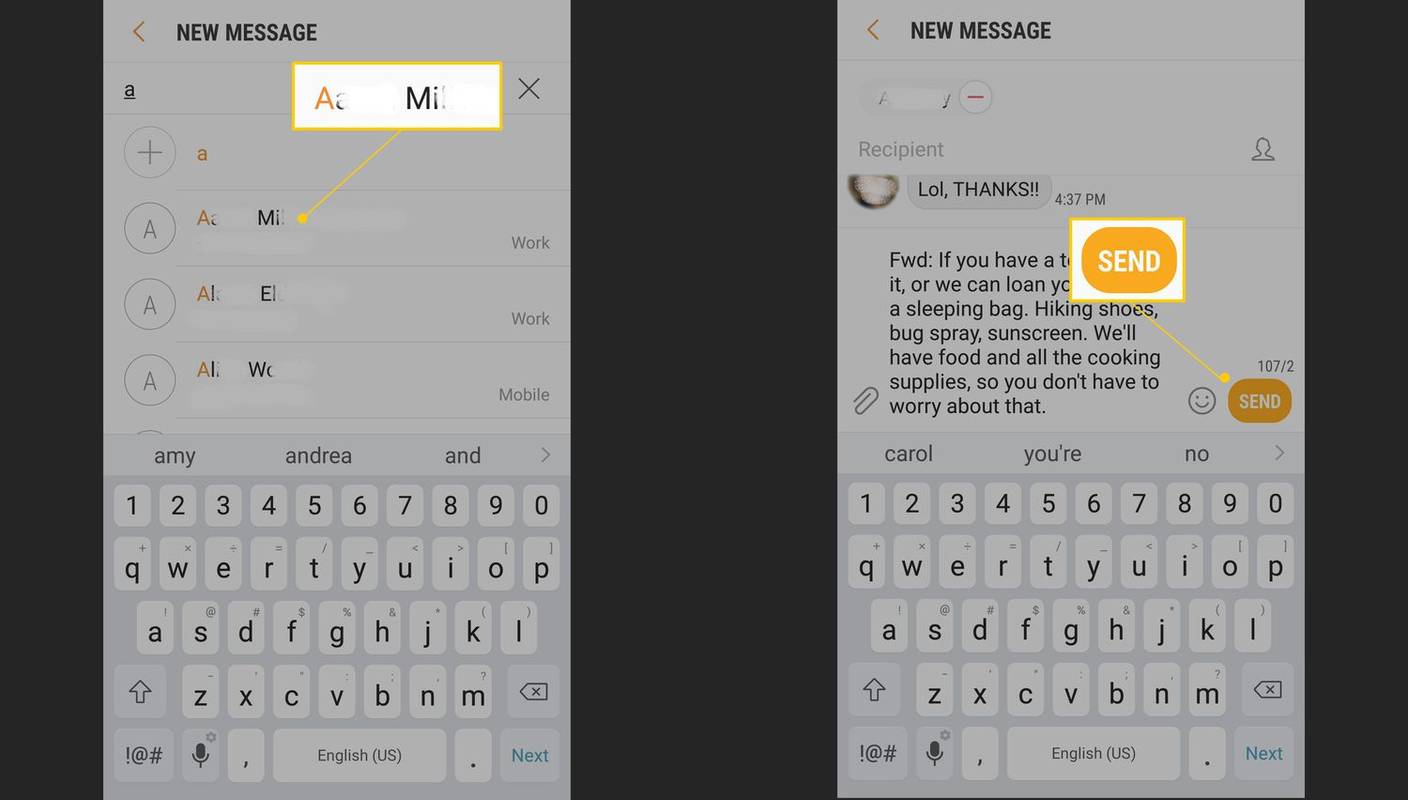
Nâng cấp lên phiên bản Android mới nhất để làm theo hướng dẫn này. Bạn cũng có thể chia sẻ tin nhắn văn bản trên iPhone.